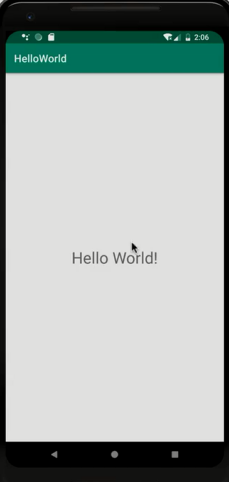萌新安卓入门day1
做好写代码之前的准备
大学期间课程里面含有Java基础和安卓的设计小案例的经验,使用的编译软件是Android Studio,奈何中途换电脑= =,所有项目全部不在了,只能从网上找寻新的资料进行学习,结果不看不知道,一看吓一跳。没想到如今的Android Studio已经变得更加强大了,不仅支持拖拽式的界面操作,甚至在各种界面和数据库方面增添了新的更加人性化的操作,暂且抛开Android想要推出的新的Kotlin语言不说,其他方面也已经变得更加完善,那么就此开始第一步,安装Android Studio。
第一步,电脑上安装Android Studio
下载Android Studio
认准唯一官网https://developer.android.google.cn/studio

点击download按钮进行下载
第二步,电脑上安装Android Studio
安装AS
- 双击下载好的AS,进行运行安装,在此粘贴官网Android Studio的安装电脑配置要求:

- 一路next下去,点击install,完成后finish
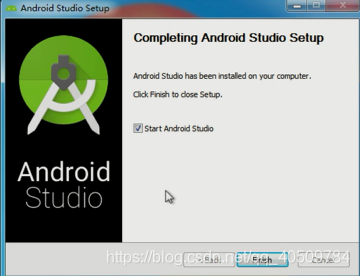
- 有是否导入旧版的功能:(根据自身情况进行确定与否,此处选否)
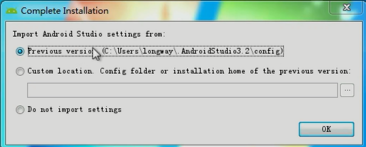
- 来到欢迎界面,选择典型安装

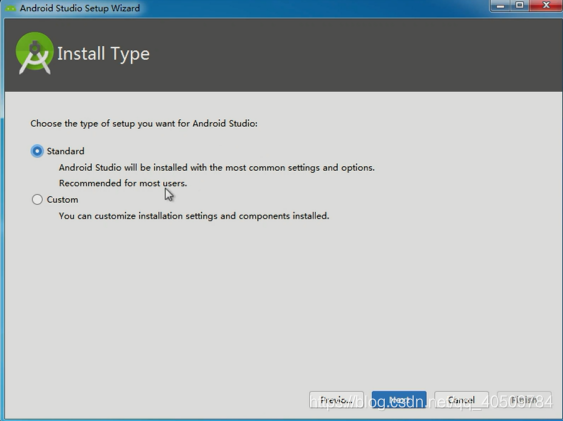
- 开始首个程序的创建,第一个一定是Hellow World啦~
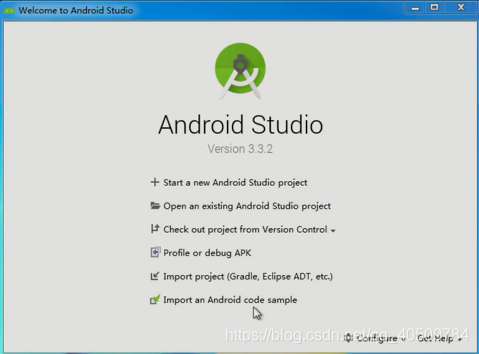
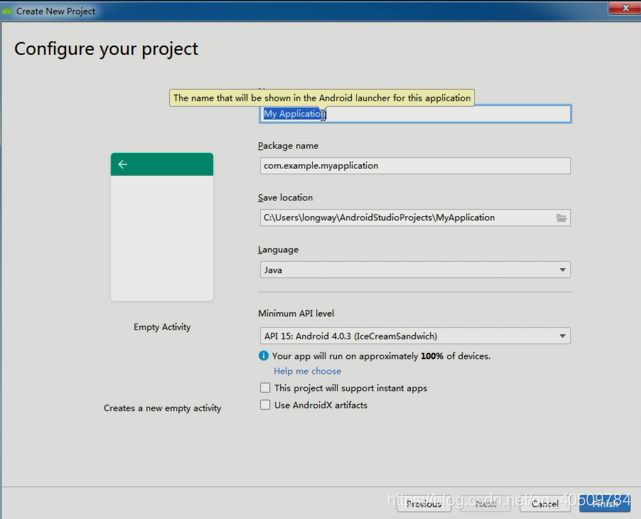
此处注意Android3.2以后Androidx是强制使用的
点击finish之后需要等待很长很长很长很长很长很长很长很长很长很长很长很长很长很长很长很长很长很长很长很长的时间的gradle构建项目
第三步,下载多版本的SDK
菜单栏Tools->SDK Manager,(此处也是根据需求选择)
第四步,运行项目,并创建虚拟设备
- 点击绿色的三角按钮进行运行,弹出选择设备窗口,
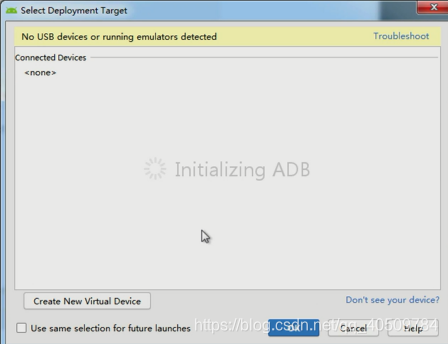 创建虚拟设备Create New,并选择硬件原型,并等待长时间的虚拟设备的镜像下载
创建虚拟设备Create New,并选择硬件原型,并等待长时间的虚拟设备的镜像下载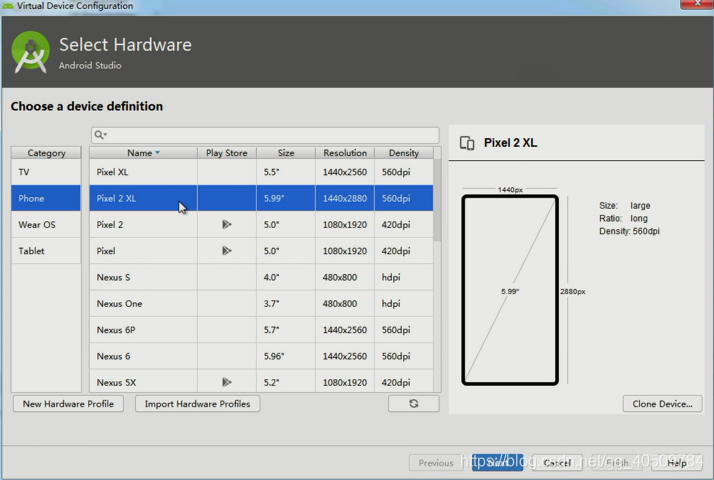
- 下载完成后选择下载的设备,next并finish
- 等待项目的编译构建即可